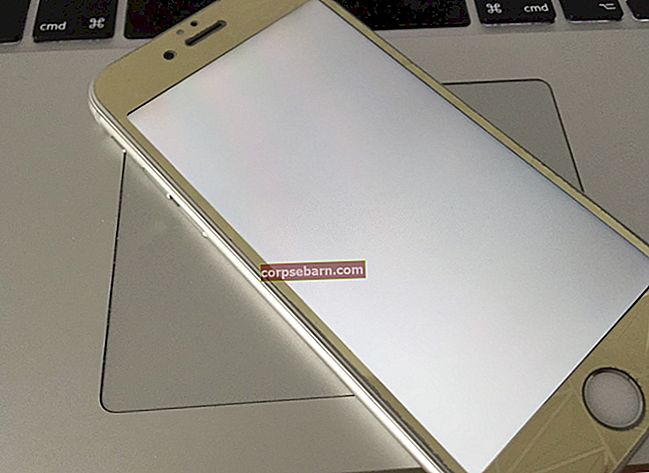Είναι το MacBook Pro κολλημένο κατά τη φόρτωση της οθόνης με το λογότυπο της Apple; Περιμένατε αρκετά λεπτά και δεν εμφανίστηκε καμία πρόοδος; Κανονικά, χρειάζεται μόνο 30 δευτερόλεπτα για εκκίνηση του Mac. Εάν δεν συνέβη, δοκιμάστε τις παρακάτω λύσεις για να το διορθώσετε.
Δείτε επίσης: Πώς να διορθώσετε το Mac δεν θα συνδεθεί σε WiFi
Το MacBook Pro έχει κολλήσει στην οθόνη φόρτωσης
Τερματισμός του Mac σας
Όταν δείτε ότι το MacBook Pro σας έχει κολλήσει στην οθόνη φόρτωσης, δεν μπορείτε να το κλείσετε από το μενού της Apple. Το μόνο που μπορείτε να κάνετε είναι να πατήσετε το κουμπί λειτουργίας για λίγα δευτερόλεπτα έως ότου ο υπολογιστής είναι απενεργοποιημένος. Στη συνέχεια, αποσυνδέστε όλες τις περιφερειακές συσκευές από το Mac σας και περιμένετε 30 δευτερόλεπτα έως 1 λεπτό. Πατήστε το κουμπί λειτουργίας του MacBook Pro για να το ενεργοποιήσετε.
Επαναφορά NVRAM

Όταν το MacBook Pro είναι κολλημένο στο λογότυπο της Apple και η γραμμή φόρτωσης δεν εμφανίζει πρόοδο για λίγα λεπτά, η επαναφορά του NVRAM μπορεί να είναι μια λύση. Πρώτα, πρέπει να κλείσετε τον υπολογιστή. Ενεργοποιήστε το ξανά και πατήστε και κρατήστε πατημένα τα πλήκτρα Option, Command, P και R ταυτόχρονα. Αφήστε τα μετά από περίπου 20 δευτερόλεπτα ή μόλις ακούσετε τον ήχο εκκίνησης ή όταν εμφανιστεί το λογότυπο της Apple.
Επαναφορά SMC
Πολλά ζητήματα MacBook μπορούν να επιλυθούν επαναφέροντας το System Management Controller (SMC). Κυρίως, τα ζητήματα που σχετίζονται με τη λειτουργία χαμηλού επιπέδου σε υπολογιστές Mac που βασίζονται σε Intel.
- Τερματίστε το MacBook Pro
- Πατήστε και κρατήστε πατημένο το πλήκτρο Shift, Option, Command στην αριστερή πλευρά και πατήστε το κουμπί λειτουργίας συνολικά για περίπου 10 δευτερόλεπτα.
- Αφήστε όλα τα πλήκτρα και ενεργοποιήστε το Mac σας.
Ξεκινήστε σε ασφαλή λειτουργία

Μπορείτε να χρησιμοποιήσετε τη μέθοδο ασφαλούς λειτουργίας για να ελέγξετε εάν το MacBook σας έχει άλλο πρόβλημα ή όχι. Εάν δεν βρείτε κανένα πρόβλημα, προσπαθήστε να ξεκινήσετε τον υπολογιστή κανονικά. Για να ξεκινήσετε το Mac σε ασφαλή λειτουργία, κρατήστε πατημένο το πλήκτρο Shift και κρατήστε το μέχρι να εμφανιστεί το παράθυρο σύνδεσης και στη συνέχεια αφήστε το.
Επιδιόρθωση του δίσκου
Ο σκληρός δίσκος μπορεί να είναι ο λόγος για τον οποίο το MacBook Pro σας έχει κολλήσει στην οθόνη φόρτωσης. Σε αυτήν την περίπτωση, προσπαθήστε να επιδιορθώσετε το δίσκο.
- Επανεκκινήστε τον υπολογιστή
- Μόλις ακούσετε το χτύπημα, πατήστε τα πλήκτρα Command και R εντελώς μέχρι να δείτε το μενού Utility στην οθόνη.
- Επιλέξτε Βοηθητικό πρόγραμμα δίσκου και κάντε κλικ στο κουμπί Συνέχεια
- Κάντε κλικ στην Προβολή και επιλέξτε Εμφάνιση όλων των συσκευών
- Επιλέξτε το δίσκο από την πλαϊνή λίστα
- Επιλέξτε Πρώτες βοήθειες και κάντε κλικ στο Τέλος.
Επανεγκαταστήστε το macOS

Η επανεγκατάσταση του macOS μπορεί να επιδιορθώσει το λειτουργικό σύστημα στο MacBook Pro και να διορθώσει τυχόν κατεστραμμένο αρχείο. Θα χρειαστείτε μια αξιόπιστη σύνδεση στο Διαδίκτυο για να εκτελέσετε αυτήν τη μέθοδο. Στη συνέχεια, επανεκκινήστε τον υπολογιστή και κρατήστε πατημένα τα πλήκτρα Command και R μέχρι να εμφανιστεί το μενού MacOS Utilities. Επιλέξτε Επανεγκατάσταση macOS και κάντε κλικ στο Συνέχεια. Στη συνέχεια, ακολουθήστε τις οδηγίες στην οθόνη.